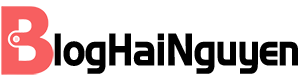No products in the cart.
Thủ thuật, Công nghệ
Hướng Dẫn Cách Đăng Ký Zalo Trên Máy Tính Và Điện Thoại Chi Tiết Bằng Ảnh
Zalo là ứng dụng được sử dụng phổ biến hiện nay, ứng dụng này rất thích hợp để liên lạc, trao đổi công việc và được đa số doanh nghiệp lựa chọn. Tuy nhiên để có thể sử dụng được zalo, bạn cần phải đăng ký zalo trên thiết bị di động hoặc ngay trên máy tính của mình. Nếu bạn vẫn chưa biết cách đăng ký zalo như thế nào, hãy để Bloghainguyen.com giúp bạn bằng những hình ảnh mô tả chân thật trong bài viết này!
- Hướng dẫn cách chặn trang web bất kỳ trên trình duyệt Google Chrome
- Hướng dẫn cách đăng ký zalo trên máy tính và điện thoại chi tiết bằng ảnh
- Hướng dẫn cách đăng nhập Telegram trên web mới nhất có thể chat mọi nơi và dễ dàng
- Hướng dẫn cách test Webcam PC trên Windows 10
- Hướng dẫn check IMEI Samsung đơn giản, nhanh chóng
Vì sao bạn nên sử dụng zalo?

- Bạn có thể dùng zalo để nhắn tin, trò chuyện hoặc trao đổi công việc một cách nhanh chóng.
- Có thể gửi file có dung lượng 1GB, gửi hình ảnh bằng chế độ full HD, chất lượng hình ảnh rõ ràng.
- Có thể dùng ứng dụng để đặt vé xe, vé máy bay, tàu, …
- Thanh toán dễ dàng hơn với ứng dụng Zalopay.
Hướng dẫn cách tạo zalo trên điện thoại di động
Bước 1: Để có thể lập zalo mới, bạn phải vào cửa hàng trên điện thoại để tải ứng dụng zalo về máy.
Link tải ứng dụng zalo với hệ điều hành iOS
Link tải ứng dụng zalo với hệ điều hành Android
Bước 2: Mở ứng dụng zalo và nhấn vào nút Đăng ký.

Bước 3: Điền tên của bạn vào ô trống và nhấn nút Tiếp tục.

Bước 4: Nhập số điện thoại của bạn để tạo zalo mới và nhấn nút Tiếp tục.

Lưu ý, mỗi số điện thoại chỉ được đăng ký một tài khoản zalo duy nhất, vì vậy, hãy đảm bảo số điện thoại bạn đang dùng là duy nhất. Trường hợp bạn đăng ký zalo bằng số điện thoại đã đăng ký trước đó nhưng tài khoản đó đã được xóa trên 48 giờ, bạn vẫn có thể đăng ký lại zalo mới từ thời điểm này trở đi.
Bước 5: Nhấn nút xác nhận để xác nhận đây là số điện thoại bạn muốn đăng ký.

Bước 6: Nhập mã xác thực số điện thoại trên khi nó được gửi về tin nhắn điện thoại của bạn. Nhập xong bạn nhấn nút Tiếp tục.
Mã xác thực trên sẽ được gửi đến tin nhắn điện thoại một cách nhanh chóng, vì mã xác thực có hiệu lực 4 phút nên bạn cần nhập nó vào ô trống trong vòng 4 phút kể từ khi mã được gửi về điện thoại. Nếu đã trải qua 4 phút mà bạn vẫn chưa kịp nhập mã, bạn có thể nhấn nút yêu cầu Gửi lại mã xác nhận mới.
Như vậy, bạn đã đăng ký zalo thành công trên thiết bị di động của mình.
Hướng dẫn cách đăng ký zalo trên máy tính
Cách tạo zalo trên máy tính cũng có những bước tương tự như trên, việc làm này không gây nhiều khó khăn cho bạn. Bạn có thể theo dõi những bước sau và thực hiện đăng ký theo nhé!
Bước 1: Bạn tiến hành tải ứng dụng zalo về máy tính thông qua đường link tại đây!
Bước 2: Vào ứng dụng zalo bạn mới vừa tải xong, nhấn vào nút Đăng ký.

Bước 3: Nhập số điện thoại bạn muốn đăng ký vào ô trống và nhấn nút Đăng ký.

Bước 4: Chọn xác nhận thông qua số điện thoại.

Bước 5: Nhập mã xác nhận được gửi về tin nhắn điện thoại của bạn vào ô trống và nhấn nút xác nhận.
Những lưu ý trên phần hướng dẫn đăng ký zalo qua thiết bị di động cũng tương tự như việc đăng ký zalo bằng máy tính. Do đó, bạn cần đọc thêm phần lưu ý để biết mình cần làm gì.
Hướng dẫn đăng ký zalo trên website
Hiện tại, việc zalo đăng ký trên web đã được hủy bỏ. Bạn có thể đăng ký zalo bằng một trong hai cách trên, sau đó có thể sử dụng zalo web bằng cách đăng nhập.
Kết luận
Với những cách đăng ký zalo đơn giản như trên, Bloghainguyen.com tin rằng bạn sẽ thực hiện nó một cách trơn tru. Tuy nhiên, bạn cần lưu ý một số vấn đề về mã xác thực cũng như việc chỉ đăng ký một tài khoản zalo duy nhất với một số điện thoại. Chúc bạn đăng ký zalo thành công!